Работа с поступившей почтой
Лекция: Работа с поступившей почтой
В лекции рассмотрены вопросы работы с поступившими сообщениями электронной почты. Описаны основные режимы просмотра поступивших сообщений. Показаны возможности сортировки и поиска сообщений. Представлены процедуры создания ответа и пересылки сообщений. Приведены способы работы с прикрепленными файлами поступивших сообщений.
Для просмотра списка поступивших сообщений электронной почты в окне Microsoft Outlook следует в области переходов перейти к области (модулю) Почта и выбрать папку Входящие.
Окно папки Входящие обычно состоит из двух частей. В одной части отображается список поступивших сообщений, а в другой части, называемой областью чтения, - содержимое выделенного сообщения (рис. 31.1).
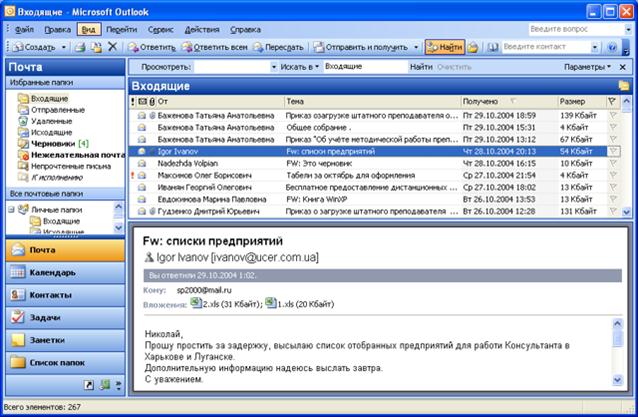
Рис. 31.1. Окно Microsoft Outlook, область "Почта"
Поступившие сообщения обычно отображаются в виде списка, в котором указаны имена отправителей, темы, даты получения и размер сообщений.
Сообщения, которым при отправке была присвоена высокая важность, отмечены восклицательным знаком.
Сообщения, содержащие прикрепленные файлы, отмечены значком в виде канцелярской скрепки.
Сообщения, для которых отправитель установил ограниченный срок действия, отображены бледным зачеркнутым шрифтом.
 2014-02-04
2014-02-04 1304
1304
